Windowsに搭載されているPowerShellやコマンドプロンプトにはネットワークに関連する様々なコマンドが用意されている。今回はファイル共有の状態を調べるコマンドや、無線LAN関連、パケットキャプチャーを実施するコマンドなどを紹介する。
Windowsは早期からフォルダーを公開する機能を備えてきた。しかし最近はファイル共有のクラウドサービスを利用することが多い。また不用意に共有機能を有効にしていると、情報漏洩の危険も増す。そこで自分のPCでフォルダーを共有していないか確認しよう。PowerShellで「Get-SmbShare」を実行する。コマンドプロンプトでは「net share」で同様の処理を実現できる。
Get-SmbShareで共有フォルダーを表示した様子[画像のクリックで拡大表示]Get-SmbShareを実行すると「IPC$」や「ADMIN$」「C$」といった「管理共有」フォルダーも表示される。フォルダーやファイルを共有するために利用するもので、管理者権限を持つユーザーしか参照できない。パラメーターとして「-Special $false」を付与すると、管理共有が表示されなくなるのであとは自分が作成した共有パスかどうかを確認する。
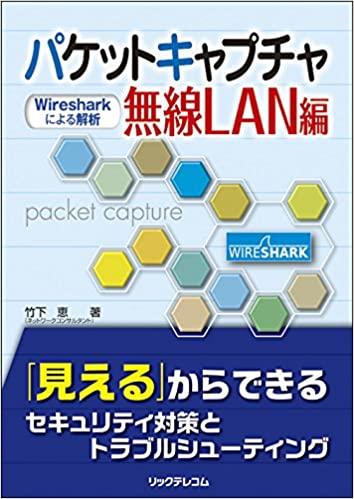
自分が作成したファイル共有であっても、フォルダーのパスやアクセス権などに設定不備があるとセキュリティーホールになる。アクセス権を表示するには「Get-SmbShareAccess」を使う。Get-SmbShareの出力を受け取るパイプ文字(「|」)でつなぎ、
Get-SmbShare -Special $false | Get-SmbShareAccess確認した結果、やはり不要ということであれば共有を停止する。具体的には「Remove-SmbShare -Name "<共有フォルダー名>"」を実行する。
ノートPCで無線LANを介してネットワークに接続して業務を実施している人も多いだろう。接続しているアクセスポイント(AP)の電波強度が低いと、通信速度が低下して作業に支障を来してしまう。無線LANが遅いと感じたら、電波の状況は真っ先に確認しておきたい。
PCが接続できる無線LAN無線APの一覧を取得するには「netsh wlan show network」を実行する。さらに詳しく情報を取得したい場合は「netsh wlan show profiles name=<SSID>」と入力すればよい。SSIDには、netsh wlan show networkで取得した「SSID」の値を入れる。
「netsh wlan show network」で無線LANアクセスポイントの一覧を表示した様子[画像のクリックで拡大表示]この記事は有料会員限定です。次ページでログインまたはお申し込みください。
次ページ 電波強度を計測するアプリケーションは数多くあるが...




